Полнофункциональный RDP клиент — FreeRDP

В любом случае необходимо уметь подключаться к терминальным серверам Windows. Для этого в MS был разработан свой протокол удалённого рабочего стола — RDP. Однако до недавнего времени для Linux существовал единственный открытый клиент для работы с этим протоколом — rdesktop. К сожалению, его развитие давно остановилось, и он испытывает огромные трудности при взаимодействии с современными версиями Windows.
Но недавно тихо и незаметно проект rdesktop был форкнут, в результате чего на свет появился новый открытый RDP клиент — FreeRDP. Первый же релиз этой программы разом исправил большинство известных проблем rdesktop, и проект продолжает активно развиваться. Почему-то появление столь полезного приложение обошли вниманием, поэтому я и решил опубликовать этот пост, чтобы хоть как-то исправить эту ситуацию и рассказать всем о существовании нормального RDP клиента для Linux. Под катом — описание возможностей FreeRDP и немного про отличную графическую оболочку Remmina для него.
FreeRDP
Официальный сайт проекта — www.freerdp.com
Там же можно найти описание возможностей текущей версии и планы на будущее. Основные отличия от rdesktop:
- Произведён значительный рефакторинг кода. Пользовательский интерфейс полностью переписан и отделён от основной библиотеки, реализована система плагинов.
- Код максимально приведён в соответствие со спецификацией RDP от Microsoft и подробно комментирован.
- Переписана работа с клавиатурой — больше никаких проблем с раскладками.
- Переписана работа с принтерами, звуком и другими пробрасываемыми устройствами и сервисами.
- Исправлены проблемы с указателем и лицензиями при подключении к серверу терминалов Windows 2008.
- Реализовано кеширование графики (bitmap caching), что позволяет значительно повысить производительность.
Поломанные и убранные возможность rdesktop:
- В данный момент не реализована поддержка проброса COM портов и поддержка смарт-карт.
- Убрана поддержка режима SeamlessRDP в пользу реализации RemoteApp, которой правда тоже пока что нет.
Remmina
Кроме того, один из самых удобных графических менеджеров подключений к удалённым рабочим столам Remmina с версии 0.8 перешёл на использование FreeRDP в качестве RDP клиента.
В версии 0.8 также реализована поддержка .rdp файлов Windows, все протоколы теперь являются отдельными плагинами, добавлена поддержка IPv6 и произведено много мелких улучшений и исправлений ошибок.
Источник
Лучшие RDP-клиенты для Linux
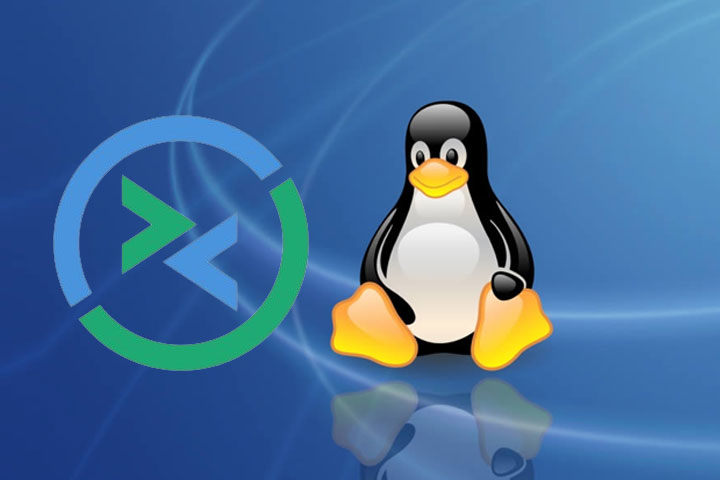
В нашем материале мы расскажем о лучших RDP-клиентах для Linux, которые подойдут для работы в графическом интерфейсе или в командной строке.
Подробнее об удаленном доступе
Такая функция позволяет подключаться к удаленной ОС на компьютере. Подключение выполняется при помощи сетевого соединения. То есть фактически вы можете управлять любым подключенным компьютером из своего текущего расположения.
Удаленный рабочий стол может использоваться для решения различных задач. Например, помощь в обучении, настройка компьютера другому пользователю, установка программного обеспечения и т. д. Для осуществления удаленного доступа необходим протокол – он выступает средством передачи команд с одного ПК на другой.
Клиенты для подключения удаленного доступа требуются, чтобы обеспечить более расширенные возможности, чем при использовании локальной сессии с удаленного устройства. Такие программы помогают получить доступ к ПК с поддержкой мыши и клавиатуры, аудио и передачей данных. Очень часто RDP-client уже присутствуют в системе: например, на Ubuntu можно найти несколько предустановленных версий самых популярных клиентов.
Apache Guacamole
Начнем наш обзор с уникального ПО. Apache Guacamole работает как отдельное приложение для просмотра удаленных рабочих столов, причем, можно одновременно работать в нескольких сессиях.
Сами разработчики называют свое приложение «шлюз для удаленного рабочего стола без клиента». Благодаря этому клиент работает прямо из браузера, то есть не потребуется устанавливать отдельные программы и плагины. Потребуется установить серверную версию на хост, а затем – получить к ней доступ из интернета. Клиент предоставляет полный API и различные расширения на основе кодовой базы.
TigerVNC
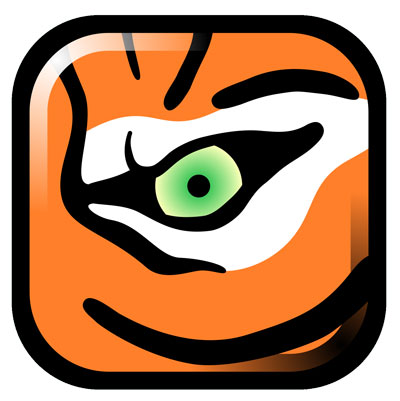
Архитектура приложения построена по типу «клиент-сервер», где для подключения клиента необходимо установить сервер на основной компьютер.
TigerVNC доступен не только для Linux, но и для Windows и MacOS. В том числе, ПО можно найти в официальных репозиториях дистрибутива Linux. Главное отличие от других клиентов удаленного доступа, имеет доступ только по протоколу VNC.
Gnome Connections

Из плюсов такого клиента для Remote Desktop на Linux можно назвать отсутствие настроек. Вам достаточно указать адрес и порт компьютера, а затем – включить или отключить масштабирование.
Программа пока находится на стадии разработок, поэтому нет настроек звука, разрешения экрана, буфера обмена и т. д. Однако уже сейчас ее можно скачать на ПК.
FreeRDP
Следующий клиент с открытым исходным кодом – это FreeRDP. Программа существует более 12 лет, лицензируется Apache 2.0. Нередко ее можно найти в различных дистрибутивах «Линукс».
С помощью ПО возможно подключиться к любому компьютеру с Windows, используя протокол RDP. Клиент поддерживает переадресацию принтеров, звука, буфера обмена, дисков и серийных номеров. При необходимости вы можете настроить ширину и высоту рабочей области, темы, обоев, шрифтов и другие параметры. Также для запуска доступен RemoteApps.
Rdesktop
При использовании удаленного рабочего стола на Linux нельзя не упомянуть Rdesktop. Это программа с открытым исходным кодом, которая используется для подключения к хостам Windows.
Разработка клиента началась более 20 лет назад, когда Microsoft только стали активно вводит протокол RDP. Изначально не было реализации открытого исходного кода, поэтому его пришлось разрабатывать отдельно. Rdesktop выпускается под лицензией GPL, совсем недавно клиент получил обновленную версию. Его можно скачать в официальных репозиториях дистрибутива.
Главным достоинством клиента Rdesktop обычно называют его небольшой вес – файл очень легкий, менее 500 Кб. Связано это с тем, что ПО запускается через командную строку, то есть не требует использования пользовательского интерфейса.
Remmina
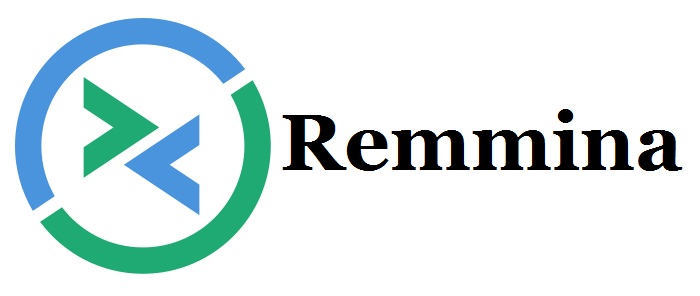
Программа доступна практически во всех дистрибутивах Linux (в том числе Linux Mint 20) работает на Raspberry Pi, поставляется в формате Snap и Flatpak. А вот для Windows и MacOS этот клиент использоваться не сможет.
Выводы
Как видите, есть множество альтернатив стандартным клиентам удаленного рабочего стола. ПО для подключения по RDP постоянно совершенствуются, и все чаще появляются новые версии для Linux. Так что возможно выбрать наиболее подходящую программу, ориентируясь на необходимые настройки.
Если у вас возникли сложности с подключением к удаленному рабочему столу, то специалисты нашей компании Xelent всегда готовы помочь с необходимыми настройками. Вы можете задать вопросы любым удобным способом!
Источник
Тонкий клиент – что это и с чем его едят (на примере WTWare)
Тонкий клиент (англ. thin client) в компьютерных технологиях — бездисковый компьютер-клиент в сетях с клиент-серверной или терминальной архитектурой, который переносит все или большую часть задач по обработке информации на сервер (Wikipedia ).
Если проще, то тонкий клиент – это недокомьютер, который загружает легкую операционную систему (обычно используется Linux, в обзоре возьмем это за априори) и соединяется с терминальным сервером.
Обычно тонкие клиенты создаются для экономии на железе и ПО, в редких случаях по иным соображениям.
В этой статье я постараюсь сделать краткий обзор WTWare, являющегося Linux дистрибьютивом, разработанным специально для создания тонких клиентов.
Сначала о тонком клиенте.
Тонкий клиент представляет собой системный блок, у которого обычно нет жесткого диска, и присутствует только минимальный набор железа, нужный для запуска операционной системы тонного клиента (далее просто тонкого клиента). К системному блоку подключены питание, мышь, клавиатура, монитор, сетевой кабель. Кроме стандартного набора к тонкому клиенту могут быть подключены другие устройства, при условии, что он сможет их распознать и передать терминальному серверу.
Схема сети с тонкими клиентами выглядит примерно так:
Как это работает:
- На компьютере с одного из источников загружается тонкий клиент. Основные варианты источников загрузки – LAN, CD, HDD.
- В процессе загрузки тонкого клиента (или до нее при варианте с LAN) сетевой карте компьютера выдается IP адрес.
- По окончании загрузки тонкий клиент через rdesktop поднимает терминальную сессию с указанным в настройках терминальным сервером.
Зачем это работает:
- Существенно снижаются затраты на «железо». Предприятие может купить за копейки старый хлам, и все что нужно для его работы – терминальный сервер с достаточным количеством ресурсов и настроенные тонкие клиенты.
- Снижаются затраты на программное обеспечение – не нужно покупать ПО на десктопы, достаточно только лицензировать терминальный сервер (но нужно покупать терминальные лицензии).
- Снижаются затраты на администрирование. Администрировать нужно лишь терминальный сервер. Как показала практика, тонкие клиенты практически не убиваемы (если не прилагать целенаправленные усилия), и практически не дают сбоев. Но нужно понимать, что при смене сисадмина он должен разобраться во всем этом деле, например сэмулировав работу тонких клиентов на виртуальных машинах, ведь любой сбой приведет к общему краху.
Типы загрузок:
- Загрузка по сети. Работает следующим образом: в локальной сети должны быть подняты DHCP и TFTP серверы. В компьютере должна быть либо сетевая карта с BootROM, либо драйвера для сетевой карты, эмулирующие BootROM. Сетевая карта ищет в сети DHCP сервер, получает все необходимые сетевые настройки + адрес TFTP сервера. Далее происходит обращение к TFTP серверу и загрузка операционной системы.
- Загрузка с CD/DVD/Flash/IDE — тут стандартно, как и любая другая операционная система.
Что такое WTWare?
WTWare — дистрибутив GNU/Linux, разработанный специально для создания тонких клиентов. За основу взят популярный клиент под названием Thinstation. Основное различие – ориентированность на русских пользователей (в самом Thinstation есть проблемы с кириллицей), плюс всякие мелкие фиксы.
Я не буду рассказывать про настройку DHCP и TFTP серверов, там все вполне стандартно. Напомню только, что в DHCP сервере нужно указать адрес TFTP сервера, а в TFTP сервере путь до файла загрузки и имя этого самого файла.
Так же я не буду углубляться в тонкую настройку WTWare, т.к. информация на официальном сайте WTWare вполне доступная, ее много и вся она на русском языке. Укажу лишь на основные аспекты.
Итак. В первую очередь качаем образ Thinstation с сайта WTWare. Распаковываем.
Загрузочный файл называется pxelinux.0 при загрузке по протоколу PXE (если BootROM встроен в вашу сетевую или материнскую плату) или wtshell.nbi для загрузчика Etherboot (при использовании эмулятора BootROM).
К слову говоря, Etherboot — оpensource проект, который выпускает прошивки практически для всех существующих сетевых карт. Прошивка Etherboot может быть записана в микросхему BootROM или flash-память сетевой карты, может быть запущена с дискеты или жесткого диска как загрузочный сектор или как программа из DOS.
Далее если вы загружаетесь через LAN и у вас правильно настроены DHCP и TFTP сервера – все должно заработать «как есть». Единственное – не будет найден терминальный сервер, ведь вы еще не конфигурировали ваши тонкие клиенты.
Если вы загружаетесь иным способом, то стоит прочитать тут, выбрав интересующий вас способ загрузки.
Опять таки я не буду углубляться в дебри конфигурационных файлов, потому как там сотни параметров. Тут можно увидеть их полный список. Я расскажу лишь об основных.
WTWare имеет следующие типа конфигурационных файлов:
- all.wtc – общесистемный конфигурационный файл.
- list.wtc – подключаемые конфигурационные файлы согласно списка.
- Индивидуальные конфигурационные файлы.
Индивидуальные конфигурационные файлы могут быть следующих видов:
- Имя_терминала.wtc. Имя терминала, соотвественно, выдается DHCP сервером.
- ма.ка.др.ес.те.рм.wtc. Привязка идет по мак адресу подключаемового терминала.
Конфигурационные файлы имеют следующие приоритеты:
- all.wtc
- Файлы, указанные в list.wtc
- Файлы, подключенные через include
- Индивидуальный конфиг
Конфигурационные переменные общесистемного файла:
win2kIP = 10.100.50.1 // адрес терминального сервера 1.
win2kIP2 = 10.100.50.2 // адрес терминального сервера 2.
video = VESA(S) // универсальный драйвер, работает почти на всех видеокартах
mouse_wheel = on // включить колесо мыши
resolution = 1024×768 // разрешение экрана
bpp = 32 // Глубина цвета
Конфигурационные переменные индивидуальных файлов:
user = username // имя пользователя
password = user_password // пароль пользователя
domain = enterprise_domain // домен предприятия
Если в индивидуальный файл записать переменную, которая присутствует в общем файле — она получит более высокий приоритет.
Так же в индивидуальные файлы прописываются дополнительно подключенные устройства, такие как принтеры, сканера и т.п.
И в конце хотел упомянуть об еще одной интересной возможности – подключение локальных ресурсов (Floppy, DVD, Flash, HDD, Sound). В конфиге выглядит примерно так:
floppy = on
cdrom = on
usb1 = on
sound = on
Диск будет доступен в сессии текущего пользователя из Проводника Windows по адресу: \\tsclient\
Недостатки:
- Могут возникнуть проблемы с подключением оборудования, если драйвера на него в системе отсутствуют. Знаю, что через некие костыли можно разобрать образ, припихнуть туда драйвера, собрать образ обратно. Сам не пробовал.
- Если у карточки нет BootROM, могут возникнуть проблемы с подбором Etherboot прошивки (есть не для всех карт).
Лицензирование:
Стоит заметить, что сама система бесплатна, но можно приобрести лицензию с очень интересной целью – что бы убрать логотип WTWare из загрузочной заставки. Как я понимаю, это сделано для предприятий, массово внедряющих данный продукт под эгидой аутсорсинга.
Оборудование для создания тонких клиентов:
На сайте WTWare так же можно приобрести оборудование для создания тонких клиентов (дабы не собирать их из хлама). Надо сказать, что оно (оборудование) отвечает всем требованиям гламура. Несколько скринов:
Ну, вот, пожалуй, и все. При правильной настройке терминального, DHCP и TFTP сервера все должно заработать слету. В интернете очень много русскоязычной литературы, поэтому проблем с настройкой быть не должно. Да и вообще в плане документации система мне очень понравилась, на сайте производителя есть почти все.
Источник





